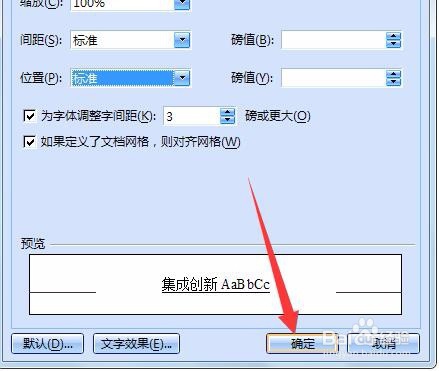如何调整word中下划线与文字的距离
1、在电脑桌面上,选择【文字下划线位置调整.docx】进入。
2、在“文字下划线位置调整”文档中,选中带下划线的文字。
3、在“永中文字”中,选择【格式】进入。
4、在格式下拉框中,选择【字体】进入。
5、在字体弹框中,选择【字符间距】进入。
6、在字符间距版面中,“位置”选择【提升】,“磅值”设置为【1磅】。
7、在字符间距版面中,选择【确定】进入。
8、在“文字下划线位置调整”文档中,撤销文字的选中状态,光标放在文字后。
9、在“永中文字”中,选择【格式】进入。
10、在格式下拉框中,选择【字体】进入。
11、在字符间距版面中,“位置”选择【标准】。
12、在字符间距版面中,选择【确定】完成。
声明:本网站引用、摘录或转载内容仅供网站访问者交流或参考,不代表本站立场,如存在版权或非法内容,请联系站长删除,联系邮箱:site.kefu@qq.com。
阅读量:47
阅读量:78
阅读量:77
阅读量:89
阅读量:74